dr.fone app for Android
Recover deleted data directly from Android devices.

Wanneer ik mijn iPod op mijn computer aansluit wilt de ipod niet meer synchroniseren met itunes en ik kan niets toevoegen of nummers verwijderen omdat het is alsof mijn iPod niet wordt herkend door iTunes. Toch laadt mijn iPod op maar ik wil nieuwe nummers op mijn iPod maar dit lukt niet omdat het niet gesynchroniseerd geraakt!
Er gaan dingen mis, en iPod kan niet synchroniseren met iTunes? Het is echt frustrerend, vooral als iTunes de enige is dat u bestanden kan synchroniseren naar uw iPod. Maak je geen zorgen. Soms werkt iTunes niet correct, maar je kunt proberen het probleem te verhelpen. In dit artikel worden enkele tips gegeven, waarvan ik hoop dat ze voor u zullen werken.
Als je de iPod niet kan syncen naar iTunes en je wilt een eenvoudigere manier voor het synchroniseren van uw iPod kunt u ook gebruik maken van een tool van een andere leverancier. Er is één die net zo werkt als iTunes en kan doen wat iTunes niet kan. Het is uitgeroepen tot Dr.Fone - Phone Manager (iOS). Synchroniseer uw iOS-bestanden, zoals muziek (gekocht/gedownload), foto's, playlists, films, contactpersonen, berichten, TV shows, muziekvideo's, podcasts iTunes U en luisterboeken uit één iDevice naar iTunes, uw pc of andere iDevice's.
Belangrijkste kenmerken:
• Muziek (gekocht/gedownload), foto's, playlists, films, TV-programma's, muziekvideo's, podcasts iTunes U en audioboeken tussen Apple en iTunes.
• Overdracht van foto's, muziek, video, contact, boodschap en meer tussen apple apparaten en PC/Mac zonder iTunes
• Transfer gegevens tussen iOS-apparaten rechtstreeks
• Beheer van uw iOS apparaten zonder iTunes.
• Herstellen & optimaliseren songs' onvolledig ID3-informatie en albumhoes naar iPhone direct.
• Automatisch omzetten van iOS-Ondersteunde muziekformaten met compatibele exemplaren
• Intelligente export exclusieve bestanden naar iTunes en automatisch de dubbele bestanden verwijderen.
• slim samenvoegen van alle dubbele contactpersonen.
• Perfect backup/Herstel de iTunes-bibliotheek.
• Converteer live foto's naar GIF.
• Maak gif's uit afbeeldingen of video's
Laten we gewoon de Windows versie proberen, omdat de Mac versie werkt op een soortgelijke manier. Installeren en start deze software op de computer. Gebruik een USB-kabel waarmee u uw iPod aansluit op de computer. Deze software scant uw iPod snel en laat hem zien in het primaire venster.
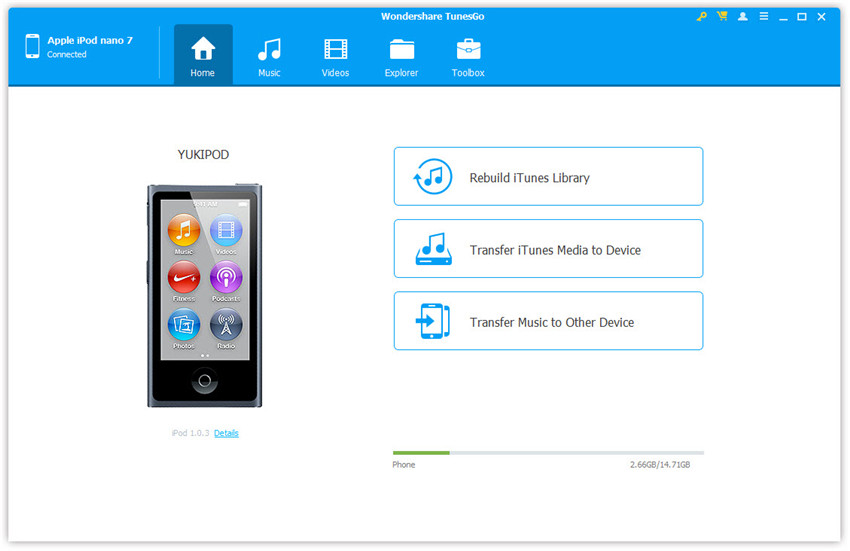
A. Hoe kan je synchroniseren van iPod bestanden naar iTunes
Door te klikken op media, kunt synchroniseren, kunt u muziek, films, podcast, iTunes U, audioboeken en muziek video aan uw iTunes toevoegen. Selecteer de bestanden die u wilt toevoegen aan uw iTunes. Klik op "Export", selecteer daarna "exporteren naar iTunes-bibliotheek", op slechts een paar minuten, de bestanden worden toegevoegd aan uw iTunes-bibliotheek.

B. Hoe kan je bestanden synchroniseren van iTunes naar iPod
Ga naar het menu "Toolbox" (Gereedschapskist) en klik op de knop "Transfer iTunes naar apparaat".

Selecteer de afspeellijsten die u wilt importeren of de "gehele bibliotheek", tikt u op de knop "Transfer". De playlists en muziekbestanden met tag informations & albumhoezen worden overgebracht naar uw iPod tegelijkertijd, u hoeft u zich geen zorgen maken over het ontbreken van iets.

In vergelijking met iTunes is het een eenvoudiger manier voor het beheer van de iOS bestande door gebruik te maken van Dr.Fone - Phone Manager (iOS), u kunt de bestanden overbrengen tussen iOS-apparaten en zonder iTunes beperkingen.
Bovenaan de interface, zoals u ziet, zijn er verschillende tabbladen. Klik op een tab en je krijgt het bijbehorende venster.
Door te klikken op muziek, kunt u muziek synchroniseren, podcast, iTunes U, audioboeken en afspeellijsten op uw iPod.
Door te klikken op video, kunt u video's synchroniseren vanaf een computer of iTunes naar de iPod.
Klik op een foto voor foto's te synchroniseren met uw iPod.
Klik op Contactpersonen om contactpersonen te synchroniseren vanaf een vCard/Outlook/Outlook/Windows Adresboek/Windows Live Mail op uw iPod.

A. Hoe kan je iPod-bestanden synchroniseren naar de computer
De eenvoudigste manier om muziek te synchroniseren en andere audio en video's op de computer: ga naar "Muziek", selecteer de muziek en druk op "Export" > "Exporteren naar PC".

U kunt de bestanden ook selecteren die u wilt exporteren. Uitvoerende muziek hier als voorbeeld. Nadat je hebt gekozen voor de nummers die u wilt exporteren, klikt u op "Export", vindt u de knop "Exporteren naar PC", klikt u erop en selecteert u vervolgens een map voor het opslaan van uw muziek op uw computer.

B. Hoe synchroniseer je de bestanden van de computer naar uw iPod
U kunt muziek, foto, playlist, video op uw computer naar uw iPod plaatsen is het gemakkelijk, selecteer het bestand typ op Dr.Fone - Phone Manager (iOS) dat u wilt importeren, u vindt "+Add" aan de bovenkant. U hebt twee opties om uw bestanden "Bestand toevoegen" of "Add Folder". Selecteer het bestand of de map, deze zal worden overgebracht naar uw iPod en eenvoudig en snel worden geladen.

Upgrade van iTunes naar de nieuwste versie
Het eerste wat je kunt doen als de iPod niet gesynchroniseerd geraakt met iTunes is de iTunes-versie op uw computer controleren . Als er een nieuwere versie beschikbaar is, moet u upgraden naar de nieuwste iTunes versie.
Een ander USB-kabel
Controleer de iPod USB-kabel door het apparaat op te laden en sluit deze opnieuw aan op de computer via de zelfde kabel. Als het nog niet werkt, kunt u een andere USB-kabel proberen. Soms zal dit werken.
Als iTunes niet gesynchroniseerd geraakt met uw iPod, moet u ervoor zorgen dat uw computer is geautoriseerd, vooral wanneer u uw iPod op een nieuwe computer aansluit. Open iTunes. Klik op Opslaan om het pull-down menu te zien. Klik authorize this computer... en voer uw Apple ID in. Als u ooit toestemming had gegeven voor de computer, kunt u eerst deze computer deactiveren en opnieuw toevoegen voor de tweede keer.
Wanneer u de eerste twee methoden hebt geprobeerd, maar ipod niet wilt synchroniseren met iTunes, kunt u deze methode proberen.
Start de computer opnieuw op.
Het is vervelend om de computer opnieuw op te starten, maar je moet constateren dat soms de computer opnieuw het probleem hersteld om iTunes te laten werken.
Herstart de iPod
Als u vindt dat uw iPod is niet goed functioneert, kunt u deze uitschakelen en opnieuw opstarten. Zodra de iPod is ingeschakeld, kunt u proberen deze te synchroniseren met iTunes.
Nog zo'n probleem met dat de ipod niet wilt synchroniseren met itunes? Probeer uw iPod te herstellen naar een latere tijd. V??r het resetten, moet u een back-up maken van uw iPod naar de iCloud of iTunes. Vervolgens op je iPod, tikt u op Instellingen > Algemeen > Reset > Wis alle inhoud en instellingen. En herstel vervolgens uw iPod met het back-upbestand. Eindelijk, controleer of u de iPod kunt zine in iTunes.
Meestal USB-kabel gebruiken? Probeer via WiFi sync nu. Uw iPod Overzicht dialoog is te zien in de iTunes op de computer, vink dan synchroniseren met deze iPod via WiFi. Vervolgens op je iPod, tikt u op Instellingen > Algemeen > iTunes Wi-Fi-synchronisatie > Sync now.


Nov 23,2021 20:24 pm / Geplaatst door Jane Lunes voor Transfer
Product-verwante vragen? Spreek rechtstreeks naar ons ondersteuning Team >>
 Hoe Muziek Overzetten van iPod nano naar iTunes
Hoe Muziek Overzetten van iPod nano naar iTunes  Hoe kun je apps op je iPhone installeren zonder iTunes
Hoe kun je apps op je iPhone installeren zonder iTunes  Hoe Foto Overzetten van iCloud naar Android
Hoe Foto Overzetten van iCloud naar Android  3 Methodes om Data Over te Zetten van Oude iPhone naar iPhone
3 Methodes om Data Over te Zetten van Oude iPhone naar iPhone  Beste Samsung Smart Switch Alternatieven voor Telefoon Transfer
Beste Samsung Smart Switch Alternatieven voor Telefoon Transfer  Hoe Foto, SMS, Video, Contacten overzetten van Symbian naar Android
Hoe Foto, SMS, Video, Contacten overzetten van Symbian naar Android